Tutorial
•Descargar como PPTX, PDF•
0 recomendaciones•182 vistas
una breve descripción de como hacer un llavero en google sketchup 8
Denunciar
Compartir
Denunciar
Compartir
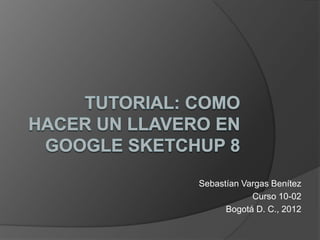
Recomendados
Más contenido relacionado
La actualidad más candente
La actualidad más candente (19)
Diseño de tatuajes aplicando enlaces y tangencias. 3º ESO

Diseño de tatuajes aplicando enlaces y tangencias. 3º ESO
Destacado
Destacado (20)
Similar a Tutorial
Similar a Tutorial (20)
Tutorial
- 1. Sebastían Vargas Benítez Curso 10-02 Bogotá D. C., 2012
- 2. 1° Paso: Se comienza por hacer la forma del llavero, con la herramienta «rectángulo», se hace la cara principal y luego con la herramienta «empujar/tirar» se le da la altura deseada.
- 3. 2° Paso: Luego con la herramienta «lápiz» se hace todo el nombre de uno y con la herramienta «empujar/tirar» se retiran los sobrantes.
- 4. 3° Paso: Se le hace unos ladrillos como junte de las letras del nombre y con la herramienta «empujar/tirar» se le da el volumen y forma, se retiran los espacios sobrantes otra vez con «empujar/tirar». Ya por ultimo vemos como quedan juntas las letras del llavero.
- 5. 4° Paso: Se dibuja un circulo y con la herramienta «sígueme», se proyecta el eje del circulo formando un aro, que se hace para darle una vuelta más y así quede el aro del llavero.
- 6. 5° Paso: Finalmente se le da color con la herramienta «pintar».